Po blisko czterech miesiącach od wydania publicznej bety pakietu Windows Live Essentials 2011 przyszedł w końcu czas na premierę finalnej wersji produktu. Windows Live Essentials to pakiet aplikacji, w skład którego w najnowszej wersji wydanej jako Wave 4 wchodzą: komunikator Windows Live Messenger, klient poczty - Poczta usługi Windows Live, program do katalogowania i edycji zdjęć Galeria fotografii usługi Windows Live, program do tworzenia klipów wideo Windows Live Movie Maker, narzędzie do redagowania tekstów i blogów - Edytor w usłudze Windows Live, narzędzie do synchronizacji danych Windows Live Mesh i filtr rodzinny Bezpieczeństwo rodzinne usługi Windows Live. Aplikacje te współpracują ściśle z dostępnymi online usługami z rodziny Windows Live (w tym m.in. z wirtualnym dyskiem SkyDrive i pocztą Hotmail). Całość współpracuje na podstawie jednego konta Windows Live ID. Aplikacje korzystają ze sprawdzonego już interfejsu tzw. wstążek i w pełni integrują się ze środowiskiem Windows 7. Zobaczmy, co nowego pojawiło się w pakiecie Essentials, którego to wariant 2011 Wave 4 jest już kolejną edycją zestawu narzędzi usługi Windows Live.
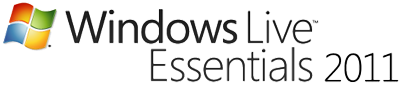
Instalacja pakietu
Instalacja Windows Live Essentials 2011 nie jest ani skomplikowana, ani szczególnie czasochłonna. Po pobraniu instalatora z działu Uaktualnień Portalu CentrumXP.pl w wersji sieciowej, ważącej nieco ponad 1MB (lub pełnej) i uruchomieniu go, dostaniemy do wyboru instalację wszystkich elementów pakietu, oraz możliwość selektywnego wyboru tychże. Po przejściu dalej instalator pobierze wybrane przez nas elementy pakietu i zainstaluje je na dysku twardym komputera. To wszystko. Możemy przejść już do korzystania z poszczególnych aplikacji. Znajdziemy je w menu Start po wybraniu Wszystkie programy. Część usług jest oddzielnie zgrupowana w podmenu Windows Live, pozostałe są widoczne na liście skrótów programów w górnej części menu Wszystkie programy. Szkoda, że Microsoft nie przewidział utworzenia zintegrowanego centrum zarządzania aplikacjami Windows Live na komputerze, wzorem swojego portalu Windows Live, w którym błyskawicznie możemy przejść do konkretnych aplikacji z poziomu menu głównego. Nic nie stoi jednak na przeszkodzie, aby utworzyć na pulpicie lub pasku zadań, skrótów do poszczególnych aplikacji Windows Live Essentials.
Galeria fotografii usługi Windows Live
Galeria fotografii Windows Live łączy w sobie cechy narzędzia wspomagającego zarządzanie plikami graficznymi i wideo na komputerze, z prostym edytorem graficznym i centrum udostępniania plików w zewnętrznych serwisach. Funkcjonalność galerii została zwiększona w aktualnej edycji Windows Live Essentials. W tej chwili aplikacja może stanowić pełnowartościową konkurencję dla komercyjnych programów do zarządzania zbiorami zdjęć, a w pewnych aspektach nawet przewyższa ich możliwości.
Tagowanie osób na zdjęciach
Funkcją, która z pewnością zaciekawi wielu użytkowników, to możliwość oznaczania znajomych na zdjęciach znajdujących się w naszej kolekcji. Co więcej, program samodoskonali się i po pewnym czasie, gdy własnoręcznie oznaczymy część zdjęć będziemy mogli skorzystać z automatycznego trybu znakowania osób. Funkcja ta znajdzie w wybranym zakresie folderów zdjęcia, na których znajdują się twarze osób i spróbuje je porównać z już oznakowanymi wcześniej przez nas. Na podstawie wyników porównania nałoży następnie znaczniki na nowe zdjęcia i przedstawi je nam do akceptacji. To nie koniec możliwości w tym zakresie. Jeżeli powiążemy usługę Windows Live z innym serwisem, w którym mamy zapisanych swoich znajomych (np. książka adresowa w skrzynce poczty e-mail, lub znajomi na Facebooku), możemy ich automatycznie powiązać z posiadanymi na komputerze zdjęciami, zamiast tworzyć dla nich nowe znaczniki.
Geotagi
Zdarzyło się nam zapewne kiedyś, że chcieliśmy pokazać znajomym zdjęcia z wycieczki do jakiegoś miejsca, ale zaginęły nam one w gąszczu tysięcy innych fotografii na dysku. Dzięki funkcji geotagowania ten problem z pewnością nie powtórzy się. Wystarczy, że po zaimportowaniu zdjęć z aparatu dodamy do nich geotag z nazwą miejscowości, w której zrobiliśmy zdjęcia (usługa Windows Live po wpisaniu nazwy sama zaproponuje przyporządkowanie jej do jednego z miast w bazie danych - dzięki temu ustandaryzujemy system tagowania). Od teraz wystarczy, że w czasie wyszukiwania wybierzemy w kryteriach, wyszukiwanie według określonych geotagów i uzyskamy zdjęcia tylko z tego miasta, co ułatwi znalezienie tych, o które nam chodziło.
Publikowanie zdjęć w zewnętrznych serwisach
Jeżeli posiadamy konto na Facebooku, Youtube, lub jednym z wielu portali umożliwiających publikację własnych zdjęć (w postaci galerii, lub na naszym profilu), Galeria fotografii usługi Windows Live umożliwia nam bezpośrednie wrzucenie fotografii do któregoś z tych serwisów. Cały czas wychodzą nowe pluginy rozszerzające wachlarz obsługiwanych portali. Wystarczy, że wybierzemy zdjęcie, które chcemy opublikować, a następnie wskażemy portal, na który chcemy je wrzucić. Jeżeli nie mamy jeszcze powiązanego na nim konta z naszym kontem w usłudze Windows Live, zostaniemy poproszeni wpierw o zalogowanie się do niego. Jeśli jednak już wcześniej powiązaliśmy konta, możemy od razu wrzucać zdjęcia, utworzyć lub edytować galerię na profilu i utworzyć tytuł i opis dla zdjęcia. Fotografie możemy także przesłać na nasz wirtualny dysk SkyDrive.
Narzędzia edycyjne
Najnowsze wydanie pakietu Windows Live Essentials przynosi także rozszerzone możliwości edycyjne galerii fotografii. Możemy skorzystać z mechanizmów autokorekcji, redukcji szumu i efektu "czerwonych oczu", poziomowania horyzontu, oraz kilku efektów wizualnych. Nie są to oszałamiające funkcje rodem z Photoshopa, niemniej do szybkiej, podstawowej edycji w zupełności wystarczą. Dodatkowo mamy możliwość łączenia zdjęć w panoramę, kolaż (umożliwia np. połączenie kilku ujęć seryjnych w celu eliminacji niepożądanych obiektów typu przejeżdżające pojazdy, czy ptaki na horyzoncie), lub umieszczenie ich na tapecie pulpitu za pomocą jednego kliknięcia.
Windows Live Messenger
Ewolucja nie ominęła również komunikatora Windows Live Messenger. Gdy przypomnimy sobie, co oferował on na początku swojego istnienia jeszcze pod nazwą MSN Messenger i porównamy z najnowszą odsłoną, będziemy bardzo mile zaskoczeni. Popularnie nazywamy WLM przestał być wyłącznie zwykłym komunikatorem internetowym. Stał się platformą komunikacyjną, skupiającą naszych znajomych z portali społecznościowych takich, jak MySpace, Facebook, czy LinkedIn w jednym miejscu i na bieżąco serwującą nam najnowsze informacje o ich życiu w sieci.
Integracja z portalami społecznościowymi
Po połączeniu naszego konta w usłudze Windows Live z kontem na którymś z portali społecznościowych, Windows Live Messenger integruje w sobie powiadomienia, wiadomości i aktualizacje dodane przez naszych znajomych na nim i umożliwia łatwiejsze zarządzanie wyświetlanymi treściami. Pomaga filtrować treści m.in. ze względu na to, czy dana osoba jest dodana przez nas do grupy ulubionych, czy wpis jest linkiem do zewnętrznej strony, lub nowym zdjęciem, sortuje również samych znajomych według kilkunastu różnych kategorii.
Messenger w roli komunikatora
Podstawowa funkcja Messengera nie uległa większym zmianom. Wciąż możemy kontaktować się ze znajomymi za pomocą wiadomości tekstowych i połączeń audio/audio-wideo. Zmiany są w tej dziedzinie raczej kosmetyczne. Oprócz poprawienia wyglądu, dodano możliwość wspólnego oglądania pokazu slajdów w trakcie rozmowy, lub udostępnianie zdjęć i plików wideo znajdujących się na naszym komputerze innym rozmówcom.
Poczta usługi Windows Live
Aplikacja Poczta usługi Windows Live już w poprzedniej swojej odsłonie miała aspiracje do konkurowania z klientem poczty Microsoft Outlook. Należy przyznać, że najnowsza edycja pakietu Windows Live Essentials jeszcze bardziej rozbudowuje jego możliwości, tworząc naprawdę dobrą darmową alternatywę dla komercyjnych programów. Usprawniono m.in. obsługę wielu kont pocztowych, oraz ich konfigurację (która przebiega niemal automatycznie). Rozwinięto możliwośći poczty jako terminarza, a także czytnika kanałów RSS.
Widok konwersacji
Czasem prowadząc z kimś konwersację przy pomocy poczty elektronicznej możemy mieć problem z odtworzeniem sobie jej przebiegu, zwłaszcza, gdy w treści wiadomości nie są uwzględniane poprzednie e-maile. Widok konwersacji przyda się nam, aby wiadomości o tym samym temacie były automatycznie grupowane razem w skrzynce odbiorczej. Dzięki temu można wyświetlić wszystkie wiadomości dotyczące określonej konwersacji lub zwinąć konwersację, aby wyświetlić więcej wiadomości w skrzynce odbiorczej.
Dodawanie wydarzeń
W widoku skrzynki odbiorczej mamy cały czas możliwość podglądu kalendarza, oraz wydarzeń w nim zapisanych. Co więcej, w łatwy sposób możemy dodać kolejne wydarzenie - wystarczy w polu pod kalendarzem wpisać jego nazwę i nacisnąć klawisz Enter. Po dodaniu do listy, dostaniemy możliwość dalszej jego edycji. Upraszcza to organizowanie sobie czasu, gdyż nie wymaga wchodzenia osobno do kalendarza i tworzenia nowego terminu. Wszystkim możemy zarządzać pozostając w jednym widoku.
Wysyłanie zdjęć
Wraz z rosnącą popularnością fotografii cyfrowej, rośnie także liczba zdjęć, którymi chcielibyśmy się pochwalić przed znajomymi. Niestety, często barierą były małe limity wielkości pojedynczej wiadomości e-mail, w ramach których można było dołączyć najwyżej kilkanaście zdjęć. Dzięki współpracy z wirtualnym dyskiem SkyDrive, Poczta usługi Windows Live może teraz wysyłać o wiele więcej. Jeśli wybierzemy przy tworzeniu wiadomości Wiadomość e-mail ze zdjęciem, będziemy mogli utworzyć na dysku SkyDrive album zdjęciowy dostępny tylko dla odbiorców naszej wiadomości. Wszystkie zdjęcia, które zdecydujemy się wysłać naszym znajomym będą wysłane na nasz wirtualny dysk, a odbiorcy e-maila będą mogli za pomocą linku dołączonego do wiadomości, pobrać je na dysk swojego komputera, lub też przejść do pokazu slajdów w przeglądarce, dzięki czemu nie będą musieli czekać. Funkcja ta umożliwia przesłanie aż do 25 GB zdjęć (taki limit pojemności nałożono na SkyDrive), przy czym odbiorcy dostaną jedynie niewielkich rozmiarów wiadomość na swojej skrzynce pocztowej. Jest to bez wątpienia bardzo dobre rozwiązanie, które wprowadził Microsoft w Poczcie usługi Windows Live.
Windows Live Movie Maker
Windows Live Movie Maker to marka znana dobrze posiadaczom systemu Windows jeszcze z czasów, gdy program nie wchodził w skład pakietu Windows Live, a był składnikiem systemu operacyjnego. Jednak integracja z usługą Windows Live wyszła aplikacji na dobre, co pokazywały jej poprzednie edycje. Otwarcie drogi nowym funkcjom, jak przesyłanie gotowego materiału wprost do serwisu YouTube, czy też całkiem szeroki wachlarz efektów, dały możliwość tworzenia coraz lepszych filmów prostymi kliknięciami bez konieczności kupowania drogiego oprogramowania edycyjnego. Śmiało można powiedzieć, że do domowego użytku ten program jest całkowicie wystarczający.
Program Windows Live Movie Maker świetnie współpracuje z programem Galeria fotografii usługi Windows Live oraz bibliotekami systemu Windows 7. Możemy od razu rozpocząć tworzenie filmów z fotografii i wideo, niezależnie od tego, czy są one w komputerze, czy jeszcze w aparacie lub kamerze wideo. Co nowego znajdziemy w wersji instalowanej w pakiecie Windows Live Essentials 2011? Zmiany są raczej kosmetyczne, bo i sama aplikacja już od momentu włączenia jej do pakietu Windows Live była dziełem udanym i zaspokajającym potrzeby filmowców-amatorów. Niewątpliwie jednak przydałoby się dalsze rozwijanie palety efektów i przejść, gdyż ich liczba wciąż jest dość skromna i dla kogoś, kto nawet na własny użytek obrabia raz na jakiś czas materiał filmowy, będzie to z całą pewnością po kilku razach niewystarczające.
Wśród nowości oczywiście nie mogło zabraknąć poszerzonej integracji z portalami społecznościowymi, jak i samą usługą Windows Live. Możemy więc nasz gotowy film wrzucić na Facebooka, YouTube, czy serwis Flickr, a patrząc po liście obsługiwanych już usług, z pewnością niedługo pojawią się nowe możliwośći. Oprócz tego możemy przesłać gotowy film na nasz wirtualny dysk SkyDrive. Niezmiennie możemy skorzystać z narzędzia Autofilm, które błyskawicznie utworzy przejścia między poszczególnymi ujęciami, stworzy planszę tytułową i nałoży ewentualne filtry graficzne na materiał. Możemy oczywiście dodawać własne napisy (wyróżnione są dodatkowe kategorie: Reżyser, Obsada, czy Lokalizacja), obrazy, czy też ścieżkę dźwiękową. Wprowadzone zostały nowe animacje przejścia, znajdziemy tu także ulepszone efekty wizualne, które sprawią, ze nasz film będzie ciekawszy i atrakcyjniejszy. Obsługa programu pozostała intuicyjna i bardzo prosta.
Edytor w usłudze Windows Live
To narzędzie przeznaczone jest dla wszystkich, którzy lubią pisać i publikować swoje teksty w Internecie. Dzięki współpracy z kilkoma serwisami bloggerskimi (jak chociażby WordPress, czy Windows Live Spaces) umożliwia łatwą synchronizację tego, co piszemy na komputerze z tym, co pojawia się na naszym blogu. Aplikacja dopuszcza także korzystanie z innych serwisów poza obsługiwanymi, lecz nie ze wszystkimi będzie w stanie bezproblemowo działać. Jeśli nie mamy konta na żadnym serwisie bloggerskim, edytor umożliwi nam stworzenie własnego.
W gruncie rzeczy Edytor w usłudze Windows Live nie różni się zbytnio od zwykłego edytora tekstu. I ciężko, aby się różnił - i w jednym i w drugim chodzi o pisanie tekstów. Wyposażono go więc w narzędzia formatowania tekstu, wstawiania plików zewnętrznych z muzyką, filmami włącznie. Dodatkowo możemy umieścić mapę wskazującą wybrane przez nas miejsce dzięki usłudze Bing. Całość ozdobimy emotikonami z przyzwoicie dużej kolekcji. Oprócz tego znajdziemy też funkcje umożliwiające zintegrowane zarządzanie blogiem z poziomu przeglądarki.
Windows Live Mesh
Aplikacja Windows Live Mesh jest świetnym rozwiązaniem dla osób, które posiadają w domu kilka komputerów. Rozwiązuje ona odwieczne problemy z posiadaniem wielu wersji tego samego dokumentu na różnych komputerach. Dzięki temu narzędziu będziemy mogli synchronizować swoje pliki między różnymi komputerami i zawsze będziemy mieć pewność, że jest to najnowsza wersja. Ale to nie wszystko. Program umożliwia wykorzystywanie wirtualnego dysku SkyDrive jako nośnika danych. Dzięki temu, możemy w dowolnym momencie na dowolnym komputerze korzystać z naszych dokumentów, które są zawsze aktualne dzięki synchronizowaniu ich przy udziale Windows Live Mesh.
Synchronizowanie ulubionych, oraz elementów Microsoft Office
Gdyby to było jedyne zastosowanie tej aplikacji, pewnie w tym miejscu nastąpiłby koniec tego opisu. Ale tak nie jest. Program umożliwia także synchronizację Ulubionych (niestety tylko z programu Internet Explorer). Gdziekolwiek będziemy korzystać z tego narzędzia, wszystkie strony zapisane w Ulubionych będą dostępne po połączeniu się z usługą. Dotychczas takie możliwośći oferowały jedynie zewnętrzne dodatki. Szkoda jedynie, że Windows Live Mesh nie obsługuje innych popularnych przeglądarek. Oprócz tego mamy możliwość przesyłania wielu elementów pakietu Microsoft Office. Jeśli ściągniemy i zainstalujemy dodatkowe szablony i style, będziemy mogli je przerzucić między komputerami. Dotyczy to także słowników niestandardowych i podpisów e-mail, co jest bardzo przydatne, jeśli nie chcemy po raz kolejny definiować tych samych elementów. Po kilku latach korzystania z pakietu Microsoft Office liczba naszych własnych wpisów w słowniku z pewnością jest na tyle duża, że wprowadzanie tego na nowym komputerze, lub przywracanie ich po ponownej instalacji systemu byłoby nie do wykonania w pełnym zakresie.
Pulpit zdalny
To wciąż nie koniec możliwości Windows Live Mesh. Program pozwala pełnić funkcję pulpitu zdalnego. Dzięki funkcji połączeń zdalnych w programie Windows Live Mesh możemy pracować na swoim komputerze, korzystając z komputera w innej lokalizacji. Funkcja ta przypomina Podłączanie pulpitu zdalnego w systemie Windows 7. Na przykład za pomocą komputera firmowego możemy połączyć się z komputerem domowym i uzyskać dostęp do wszystkich swoich programów i plików — zupełnie jak na własnym komputerze w domu.
Co więcej, wystarczy tylko jeden komputer z zainstalowanym Windows Live Mesh, aby nawiązać połączenie zdalne. Dla drugiego wystarczy otworzyć przeglądarkę internetową Internet Explorer i połączyć się za pomocą sekcji Urządzenia Windows Live w sieci Web na naszym koncie usługi Windows Live. Jest to bardzo pomocne, gdy np. nie możemy w pracy instalować dowolnych programów.
Kilka w jednym
Niepozorny Windows Live Mesh okazuje się być świetną platformą synchronizacyjną o szerokim zakresie działania. Łączy w sobie możliwośći, które osiągnąć można było dotychczas wyłącznie dzięki kombinacji kilku różnych programów. Synchronizacja danych między komputerami, oraz między komputerem a wirtualnym dyskiem SkyDrive w praktyce wypada bardzo dobrze. Również aktualizacja bazy Ulubionych na różnych komputerach jest trafnym rozwiązaniem. Brakuje niestety możliwośći synchronizowania Ulubionych z innych przeglądarek, choć nie ma się co dziwić, że Microsoft nie chce wspierać konkurencji. Funkcja pulpitu zdalnego, choć dotychczas i tak obecna w podstawowych narzędziach systemu Windows, cieszy jako miły dodatek do programu, który ma za zadanie łatwe umożliwianie przepływu danych między komputerami.
Bezpieczeństwo rodzinne usługi Windows Live
Ostatni z elementów pakietu Windows Live Essentials 2011 znalazł się już w poprzedniej jego odsłonie. W najnowszej wersji nie znajdziemy rewolucyjnych zmian, lecz nie oznacza to, że program nie zmienił się w ogóle. Większość nowości jest jednak niewidoczna gołym okiem i dotyczy samych mechanizmów działania. Poza tym część opcji przeniesiono z programu wprost do naszego konta w usłudze Windows Live, dzięki czemu otrzymujemy możliwość zarządzania opcjami bezpieczeństwa z poziomu przeglądarki internetowej.
Współpraca z systemem Windows
Program Bezpieczeństwo rodzinne rozszerza możliwośći obecnej w systemie Kontroli rodzicielskiej o zdalne zarządzanie, które umożliwia zmianę uprawnień dziecka w Sieci. W dowolnej chwili możemy pobrać raport z sesji i odwiedzanych witryn bezpośrednio z witryny Bezpieczeństwo rodzinne — nie ma potrzeby logowania się do komputera dziecka. Jeśli usługa Bezpieczeństwo rodzinne jest zainstalowana na wielu komputerach w domu, korzysta z tych samych ustawień i może tworzyć jeden raport dla wszystkich komputerów. Jeśli nasze dziecko ma już konto w systemie Windows, nie potrzebuje identyfikatora usługi Windows Live, aby objąć je kontrolą.
Co poprawiono?
Usługa SafeSearch blokuje wyniki wyszukiwania dla Bing, Google, Yahoo! i innych popularnych wyszukiwarek. Rozwiązuje to problemy obecne w poprzedniej wersji programu Bezpieczeństwo rodzinne, gdzie bezpośrednie wejście na blokowane strony nie były możliwe, natomiast wejście z poziomu wyników wyszukiwania już tak. Dodano także nowe ustawienia umożliwiające dostęp do wszystkich witryn, ale informujące rodzica, gdy dziecko odwiedzi potencjalnie nieodpowiednią witrynę. Bezpieczeństwo rodzinne umożliwia też rodzicom kontrolę nad aktywnością dzieci korzystających z komputera, dając informacje o grach i programach, które uruchamiają.
Warto instalować?
Tak! Zdaniem Redakcji jak najbardziej tak. Niezależnie od tego, czy korzystaliśmy już wcześniej z usługi Windows Live, czy dopiero o niej usłyszeliśmy, korzyści, jakie oferuje są duże. Osoby, które są zaznajomione z pakietem Windows Live odnajdą w nim teraz nowe, użyteczne funkcje. Ucieszy ich z pewnością większa integracja z popularnymi portalami społecznościowymi, a także z samą usługą Windows Live w przeglądarkach. Zmiany w programach nastąpiły w naszej opinii wyłącznie na lepsze. Mimo, że przydałoby się jeszcze sporo nowych rozwiązań, Microsoft idzie do przodu rozwijając tą usługę. Ci, którzy jeszcze nie korzystali z Windows Live powinni spróbować chociaż zaznajomić się z możliwościami produktu. Bardzo ważną zaletą pakietu jest to, iż jest on całkowicie darmowy, a skupia w sobie narzędzia, które mogą zastąpić istniejące na rynku programy, oferując nam więcej możliwości w jednym miejscu. Nie bez znaczenia jest również dostęp do usługi za pomocą przeglądarki internetowej, co w dobie szerokopasmowego Internetu i korzystania z wielu komputerów w domu i pracy jest sporym ułatwieniem. Pozostaje mieć tylko nadzieję, że usługa będzie wciąż rozwijana i będzie skupiać w sobie jeszcze więcej funkcji.

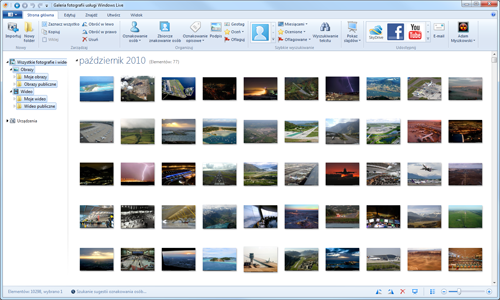
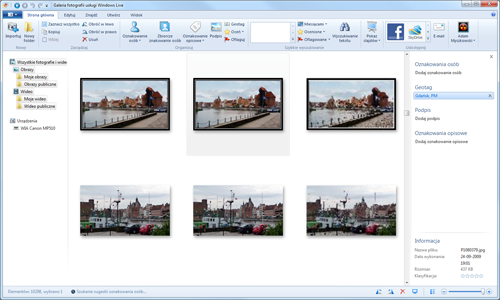
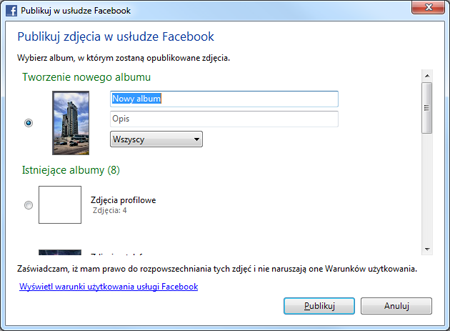
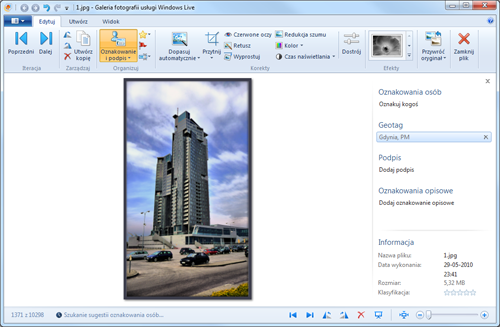
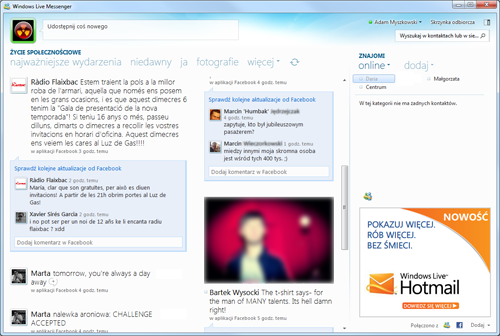

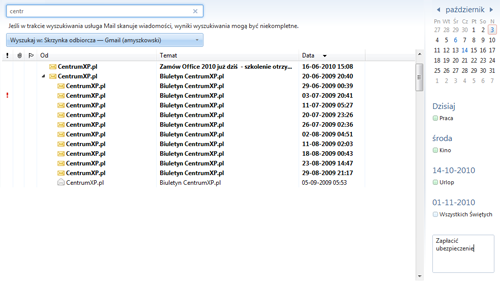
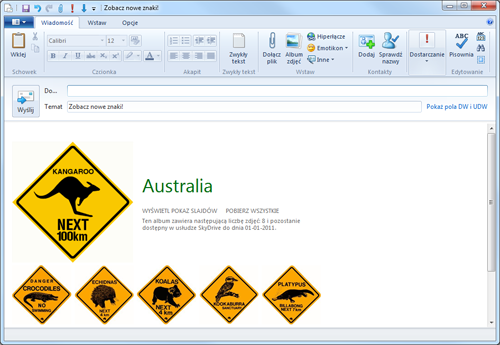
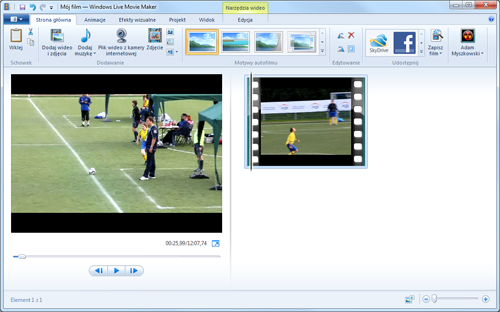
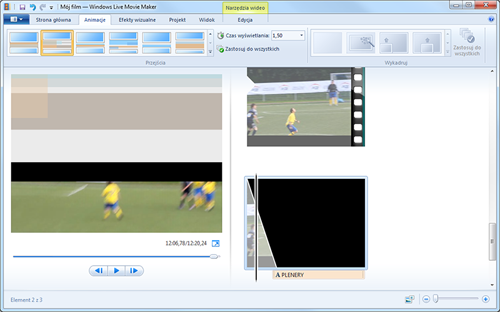
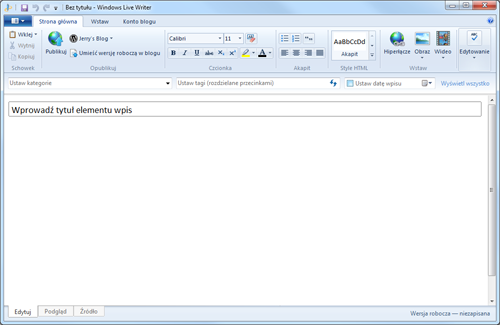
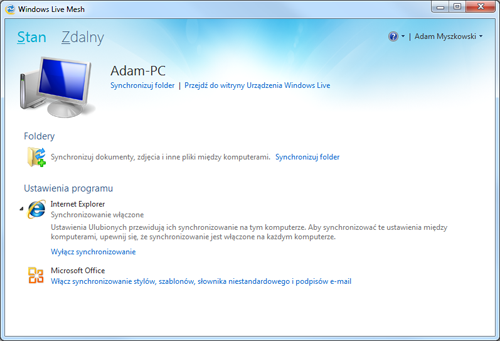
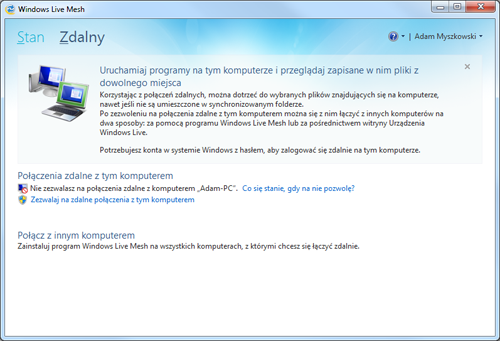
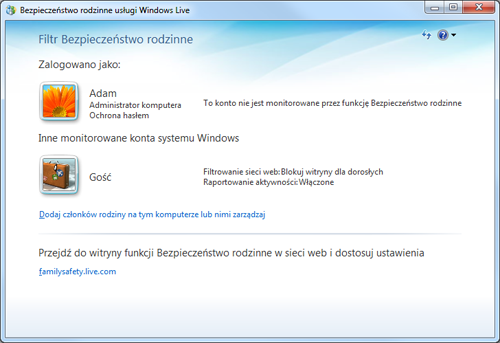
341f31d.png)